El formato RAW en la fotografía del iPhone: ¿Qué es y cómo se utiliza?
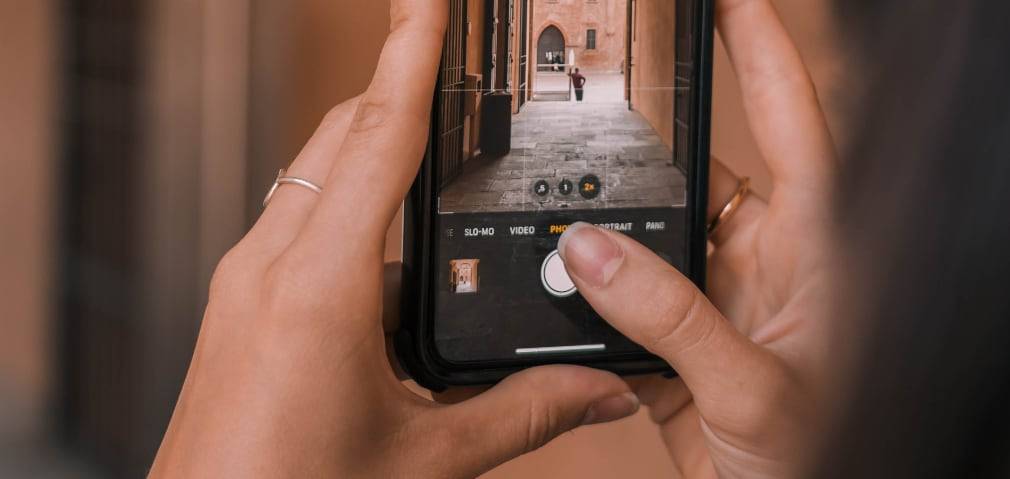
Si eres un aficionado a la fotografía y tienes un iPhone, es posible que hayas escuchado hablar del formato RAW. Pero, ¿qué es exactamente el formato RAW y por qué deberías utilizarlo en tu iPhone? En este artículo, te explicaremos qué es el formato RAW, los beneficios de utilizarlo en la fotografía y cómo activarlo en tu iPhone. También te daremos algunas recomendaciones para editar archivos RAW en tu iPhone y te presentaremos algunas aplicaciones populares que puedes utilizar. ¡Sigue leyendo para descubrir más sobre el formato RAW en la fotografía del iPhone!
El formato RAW es un tipo de archivo de imagen que captura todos los datos y detalles de la imagen tal y como los captó el sensor de la cámara. A diferencia de otros formatos de imagen como JPEG, que comprimen la imagen y eliminan algunos datos para reducir el tamaño del archivo, el formato RAW guarda todos los datos sin comprimir. Esto significa que los archivos RAW tienen un tamaño mayor, pero también contienen más información y permiten realizar ajustes más precisos durante la edición.
Relacionado: Características esenciales de la fotografía documental
Características esenciales de la fotografía documentalBeneficios del formato RAW en fotografía
El formato RAW ofrece varios beneficios para los fotógrafos, especialmente aquellos que desean tener un mayor control sobre el resultado final de sus imágenes. Algunos de los principales beneficios del formato RAW son:
- Mayor flexibilidad de edición: Al tener todos los datos de la imagen sin comprimir, puedes ajustar con mayor precisión aspectos como la exposición, el balance de blancos o los colores durante el proceso de edición.
- Recuperación de detalles: El formato RAW permite recuperar detalles en áreas subexpuestas u sobreexpuestas de la imagen que podrían perderse en otros formatos de imagen.
- Mejor calidad de imagen: Al no aplicar compresión ni ajustes automáticos, el formato RAW preserva la calidad original de la imagen capturada por el sensor de la cámara.
Cómo activar el formato RAW en tu iPhone
Activar el formato RAW en tu iPhone es bastante sencillo. Sigue estos pasos:
Relacionado: Características esenciales de la fotografía documental
Características esenciales de la fotografía documental Mejora tus habilidades en fotografía con la apertura de diafragma
Mejora tus habilidades en fotografía con la apertura de diafragma- Abre la aplicación de Configuración en tu iPhone.
- Desplázate hacia abajo y selecciona la opción "Cámara".
- Busca la sección "Formatos" y toca en "Formato".
- Selecciona la opción "RAW" para habilitar el formato RAW en la cámara de tu iPhone.
Una vez activado, tu iPhone capturará las imágenes en formato RAW además del formato JPEG habitual. Esto te permitirá tener el archivo RAW como respaldo y utilizarlo para editar la imagen posteriormente.
Recomendaciones para editar archivos RAW en tu iPhone
Si deseas editar archivos RAW en tu iPhone, aquí tienes algunas recomendaciones:
Relacionado: Características esenciales de la fotografía documental
Características esenciales de la fotografía documental Mejora tus habilidades en fotografía con la apertura de diafragma
Mejora tus habilidades en fotografía con la apertura de diafragma La fotografía digital: ¿qué es y cómo funciona en la era digital?
La fotografía digital: ¿qué es y cómo funciona en la era digital?- Utiliza una aplicación de edición compatible: No todas las aplicaciones de edición de fotos admiten la edición de archivos RAW. Asegúrate de utilizar una aplicación que sea compatible con este formato.
- Realiza ajustes básicos primero: Comienza ajustando aspectos básicos como la exposición, el contraste y el balance de blancos antes de realizar modificaciones más detalladas.
- Guarda una copia en formato JPEG: Una vez que hayas terminado de editar tu archivo RAW, guarda una copia en formato JPEG para compartir o publicar en línea, ya que los archivos RAW no son ampliamente compatibles.
Aplicaciones populares para editar archivos RAW en el iPhone
Existen varias aplicaciones populares que te permiten editar archivos RAW en tu iPhone. Algunas de ellas son:
- Adobe Lightroom
- Darkroom
- VSCO
- ProCamera
Estas son solo algunas opciones, pero hay muchas más disponibles en la App Store. Explora y encuentra la aplicación que mejor se adapte a tus necesidades y preferencias.
Relacionado: Características esenciales de la fotografía documental
Características esenciales de la fotografía documental Mejora tus habilidades en fotografía con la apertura de diafragma
Mejora tus habilidades en fotografía con la apertura de diafragma La fotografía digital: ¿qué es y cómo funciona en la era digital?
La fotografía digital: ¿qué es y cómo funciona en la era digital? NEF: Qué significa y cómo se utiliza en fotografía digital
NEF: Qué significa y cómo se utiliza en fotografía digitalConclusión
El formato RAW es una herramienta poderosa para los fotógrafos que desean tener un mayor control sobre sus imágenes. Al utilizar el formato RAW en tu iPhone, podrás realizar ajustes más precisos durante la edición y obtener una mejor calidad de imagen. Recuerda activar el formato RAW en la configuración de tu iPhone y utilizar una aplicación de edición compatible para aprovechar al máximo este formato. ¡Experimenta y descubre todo lo que puedes lograr con el formato RAW en la fotografía del iPhone!
Preguntas frecuentes
¿Qué es el formato RAW?
El formato RAW es un tipo de archivo de imagen que captura todos los datos y detalles de la imagen tal y como los captó el sensor de la cámara.
Relacionado: Características esenciales de la fotografía documental
Características esenciales de la fotografía documental Mejora tus habilidades en fotografía con la apertura de diafragma
Mejora tus habilidades en fotografía con la apertura de diafragma La fotografía digital: ¿qué es y cómo funciona en la era digital?
La fotografía digital: ¿qué es y cómo funciona en la era digital? NEF: Qué significa y cómo se utiliza en fotografía digital
NEF: Qué significa y cómo se utiliza en fotografía digital El poder del modo RAW en fotografía: imágenes de alta calidad
El poder del modo RAW en fotografía: imágenes de alta calidad¿Por qué debería utilizar el formato RAW en mi iPhone?
El formato RAW ofrece mayor flexibilidad de edición, permite recuperar detalles y preserva la calidad original de la imagen.
¿Es posible editar archivos RAW en mi iPhone?
Sí, es posible editar archivos RAW en tu iPhone utilizando aplicaciones de edición compatibles con este formato.
¿Cuáles son las limitaciones del formato RAW en el iPhone?
Algunas limitaciones del formato RAW en el iPhone son el mayor tamaño de archivo y la necesidad de utilizar aplicaciones de edición específicas para trabajar con este formato.
Si quieres conocer otros artículos parecidos a El formato RAW en la fotografía del iPhone: ¿Qué es y cómo se utiliza? puedes visitar la categoría Técnicas fotográficas.

Entradas Relacionadas